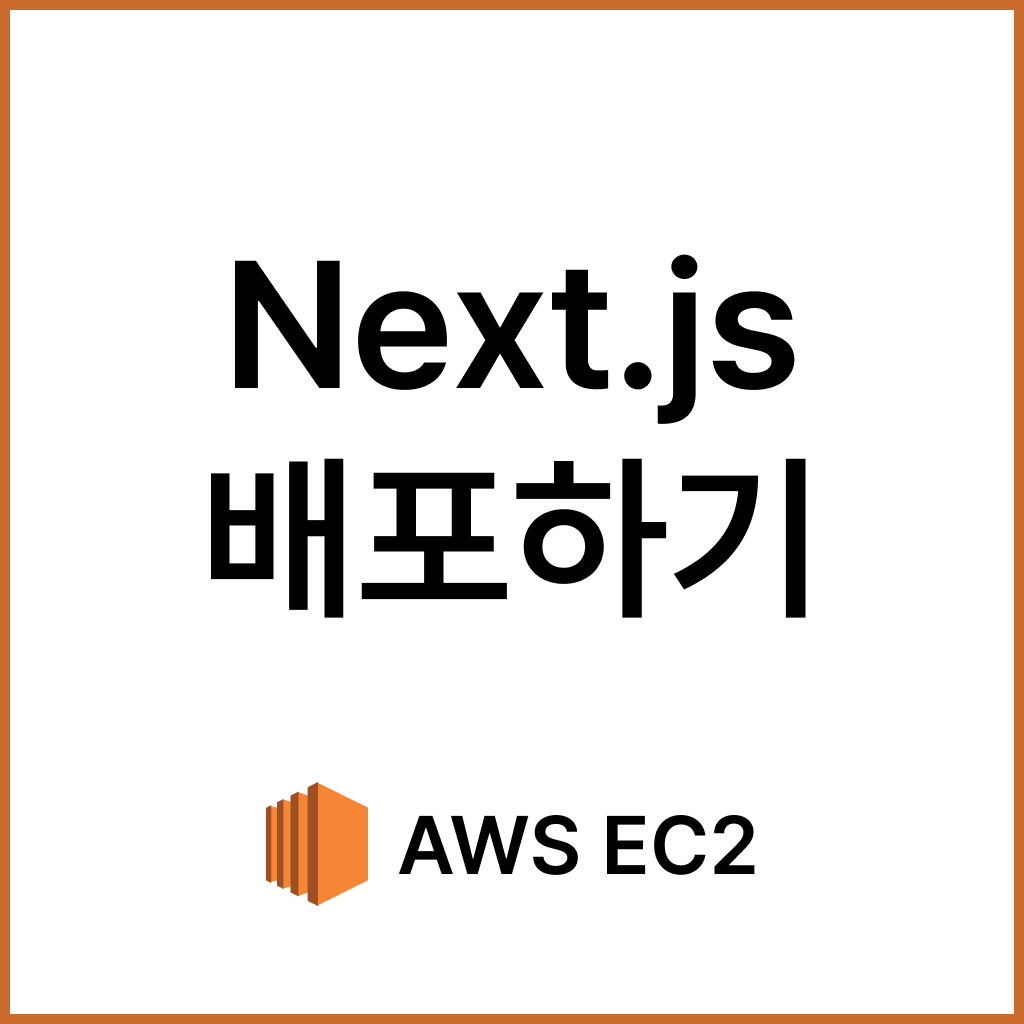• Deployment드디어 배포합니다! • 어떻게 배포할 것인가? 여러 가지 후보군이 있었고, 결국 Vercel로 배포하는 것을 선택했습니다. 이유는 다음과 같습니다. Vercel은 Next.js의 개발사이기에 배포 플랫폼 중에서 가장 최적화가 잘 되어있습니다.배포하는 과정이 쉽고 배포 이후 관리도 간편합니다. 기본적인 배포만 한다면 무료입니다. [Vercel] Next.js 프로젝트 배포하기 [Vercel] Next.js 프로젝트 배포하기• Vercel를 배포 플랫폼으로 선택한 이유 가장 쉽고, 무엇보다 무료입니다. (기본적인 배포만 하는 경우) 그리고 Vercel은 Next.js의 개발사이기 때문에 최적화가 잘 되어있습니다. Next.js 프로젝트를unhandled.tistory.com 자세..